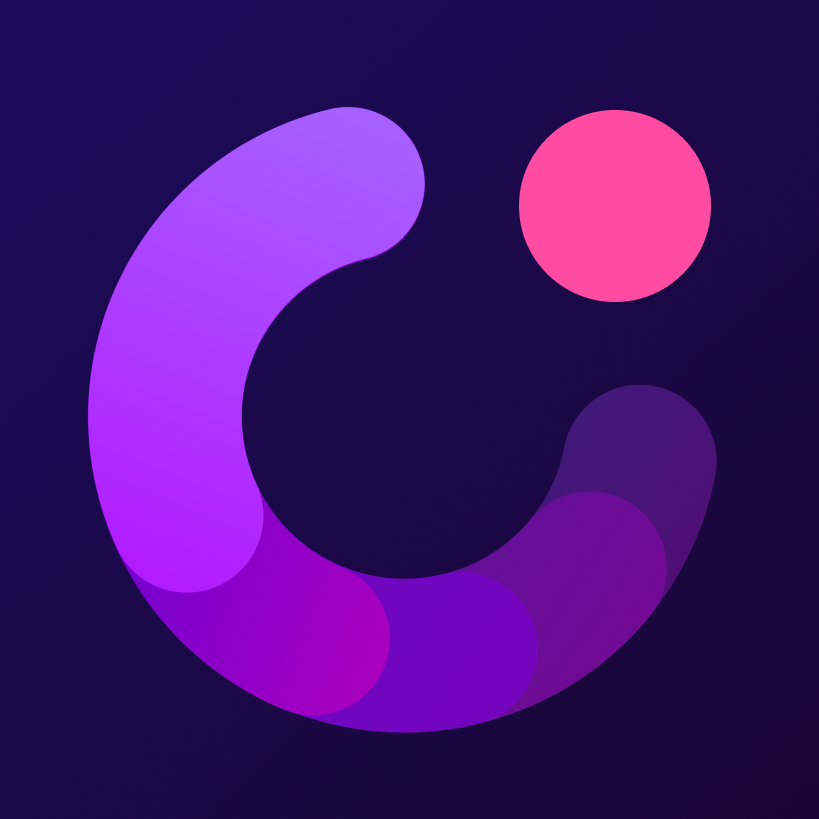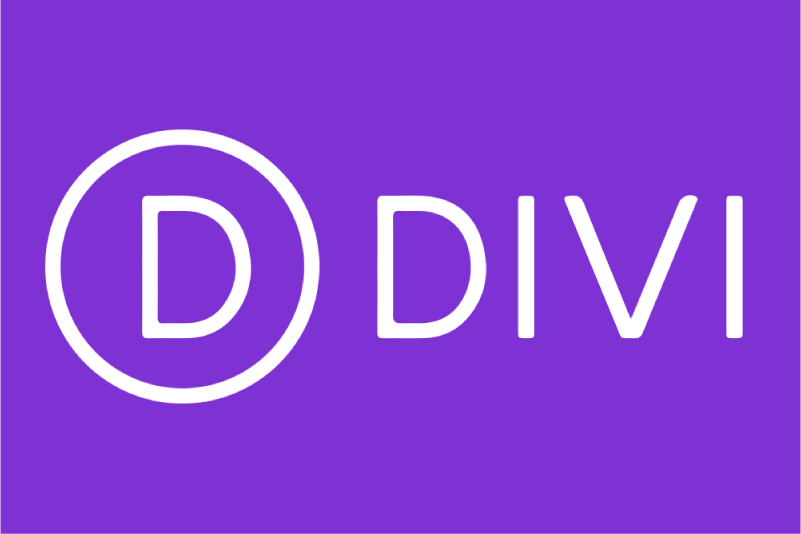Aujourd’hui je vais vous parler d’un outil qui peut être très intéressant pour les blogueurs qui souhaitent créer leurs propres formations en ligne. Il arrivera probablement un moment où vous aurez besoin d’enregistrer votre écran pour produire un tutoriel vidéo par exemple. Pour faciliter cette étape, vous devez disposer d’un logiciel vidéo fiable installé sur votre ordinateur comme le logiciel d’enregistrement d’écran et d’édition vidéo Wondershare DemoCreator. Pour en savoir plus sur cette application, découvrez dans cet article les fonctionnalités et le prix de ce logiciel.

WonderShare DemoCreator est une application conçue pour les systèmes Windows et Mac qui ne demande pas de configuration système particulière ni de compétences professionnelles. C’est un logiciel simple à utiliser pour l’enregistrement d’écran et le montage vidéo. En tant que tel, il vous permet d’enregistrer assez facilement tout ce qui se passe sur votre écran en temps réel. Il vous donne une flexibilité totale pour accomplir votre travail de création de démonstration sans l’aide d’outils tiers ou de compétences particulières à partir de l’enregistrement de votre écran. Que vous soyez blogueur, YouTubeur ou autre, ce logiciel d’enregistrement d’écran tout-en-un offre de nombreuses options pour enregistrer des tutoriels vidéo, des démos, des présentations, des jeux en live et plus encore avec les options disponibles. L’application dispose de centaines de fonctionnalités puissantes pour vous aider à créer des tutoriels professionnels avec les outils intégrés. Contrairement à d’autres logiciels d’enregistrement d’écran, DemoCreator est conçu pour répondre aux besoins de chacun. La meilleure partie de ce logiciel est qu’il vous permet de sélectionner la région à capturer à l’écran. En dehors de cela, vous êtes également autorisé à éditer à l’écran la vidéo enregistrée par le logiciel.
Fonctionnalités d’enregistrement
Voici les principales fonctionnalités de Wondershare DemoCreator.
Enregistrement de l’écran de l’ordinateur
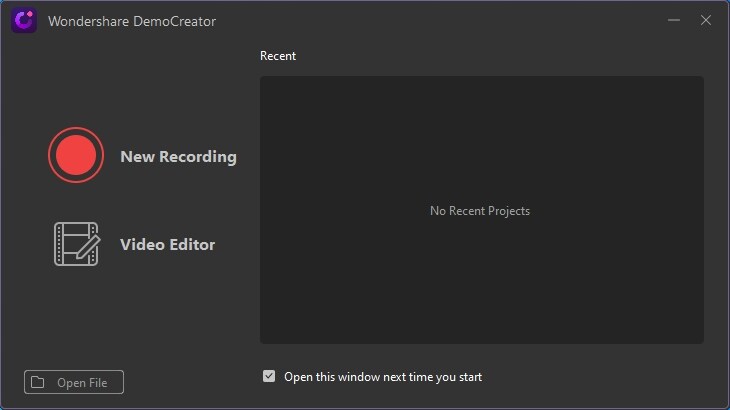
La fonctionnalité principale de cet outil est l’enregistrement d’écran. Lorsque vous ouvrez l’outil sur votre ordinateur, vous êtes invité à appuyer sur le bouton d’enregistrement. Il vous suffit alors de clique et l’outil commencera automatiquement à capturer votre écran en fonction de votre rapport hauteur / largeur prédéfini ou de la partie de votre écran que vous avez découpée manuellement.
Enregistrement audio
Capturez le son du système, du microphone ou d’une webcam en fonction de vos besoins. Par exemple, si vous souhaitez créer un didacticiel vidéo avec votre voix, vous pouvez le faire à l’aide avec DemoCreator. L’outil vous permet de capturer votre voix en temps réel à l’aide du microphone de votre ordinateur. Il garde également l’audio enregistré séparé de l’écran capturé pour mieux les éditer ultérieurement. Une fois la vidéo avec votre voix enregistrée, vous pouvez la modifier et la rendre plus professionnelle en ajoutant simplement des effets externes avec les outils intégrés. DemoCreator est compatible avec la plupart des micros intégrés aux webcams USB et des microphones autonomes,
Dessin sur l’écran en temps réel

Wondershare DemoCreator permet aux utilisateurs de mettre en évidence leur contenu, d’écrire sur l’écran ou de dessiner des lignes, des flèches et d’autres symboles pendant que l’écran est filmé. C’est une fonctionnalité très utile, en particulier pour créer des tutoriels ou des vidéos pédagogiques. L’utilisation de la fonction de dessin sur l’écran en temps réel est très simple. Il vous suffit d’activer le mode de dessin d’écran avant de cliquer sur le bouton d’enregistrement. Vous verrez une barre d’outils qui vous permet de choisir votre curseur et la couleur avec lesquels vous voulez écrire et dessiner.
Capture des images d’une WebCam
Si vous préférez qu’on vous voie plutôt que d’être uniquement en voix-off, sachez que DemoCreator permet aux utilisateurs de capturer leurs visages via la webcam tout en enregistrant simultanément tout ce qui se passe sur l’écran de votre appareil. Cette fonctionnalité est particulièrement utile pour les joueurs en ligne et tous ceux qui souhaitent s’exposer avec le contenu qu’ils sont chargés de présenter à leur public.
Édition vidéo
Comme tous les autres logiciels de montage vidéo, DemoCreator offre tous les outils de montage vidéo essentiels pour éditer vos vidéos. Vous pouvez facilement sélectionner l’outil requis dans la section dédiée pour faciliter le montage de la vidéo. De plus, vous pouvez utiliser de nombreux autres outils pour ajouter une touche plus professionnelle à votre vidéo. Vous pouvez personnaliser la vidéo en ajoutant un titre avec du texte et des animations. Les effets de fondu entrant et sortant, le détachement audio des pistes, les effets d’annotation, les effets vidéo interactifs, les effets de curseur et bien d’autres fonctionnalités d’édition vidéo sont fournis avec un accès rapide.
Importation de fichiers
Ce logiciel de montage vidéo vous permet de travailler avec plusieurs fichiers multimédias en même temps. DemoCreator vous aide à importer 50 formats vidéo, audio ou photo à modifier pour créer votre travail de démonstration professionnel. Le logiciel vous offre plusieurs options pour ajouter plusieurs vidéos à partir de votre système informatique. Vous pouvez simplement sélectionner l’option Fichier dans le menu principal, puis cliquer sur Importer des fichiers pour ajouter de nouveaux fichiers à la vidéo. Vous pouvez également ajouter des fichiers en cliquant avec le bouton droit de la souris sur l’espace vide et en sélectionnant l’option Ajouter des fichiers.
Fondu audio et sortie audio
Cette fonctionnalité est extrêmement importante pour éditer des fichiers audio. Elle vous permet d’augmenter progressivement le volume de votre audio à partir du silence avec Fade-In et vous aide de la même manière à réduire progressivement le volume de votre audio pour terminer avec un silence avec Fade-Out. Elle peut être utile par exemple si vous ajoutez de la musique de fond à votre vidéo.
Annotations
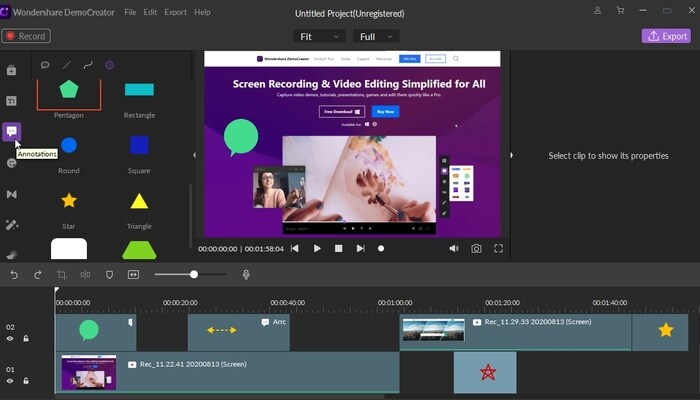
Si vous créez un didacticiel ou une vidéo de démonstration, les annotations vous permettront de rendre vos vidéos plus informatives. Comme c’est généralement la norme avec les outils d’enregistrement d’écran, DemoCreator est livré avec une fonction d’annotation assez compétente qui vous permet d’ajouter du texte, de dessiner des graphiques ou en d’insérer des éléments dans la chronologie de votre vidéo. Vous pouvez ainsi ajouter des légendes, des superpositions, des flèches, des bulles, des bannières et des effets de flou.
Effets d’écran vert
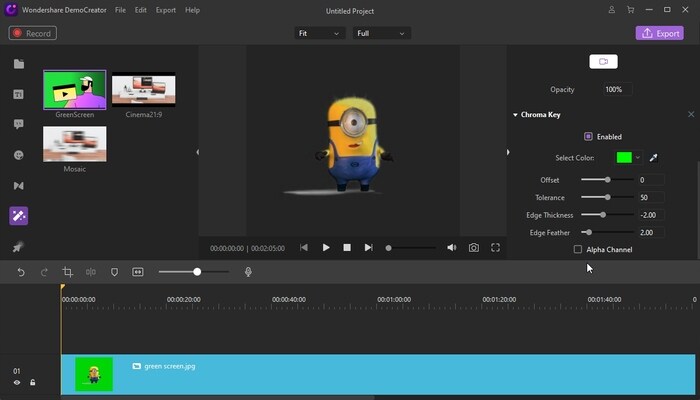
Les écrans verts sont un excellent moyen de créer des arrière-plans dynamiques et visuellement fantastiques pour vos vidéos. Remplacez facilement des parties de votre vidéo par des arrière-plans d’écran vert pour amener votre projet à un nouveau niveau. Importez à la fois votre métrage enregistré sur fond vert (ou toute autre couleur unie non incluse sur le reste de la vidéo) et l’arrière-plan que vous souhaitez ajouter. Faites glisser les deux fichiers dans la chronologie de l’éditeur vidéo. Trouvez le GreenScreen dans les effets de Montage, puis faites-le glisser sur la chronologie de vos fichiers multimédias. Une fenêtre de propriétés s’ouvrira sur le côté droit de votre écran. Vous pouvez supprimer le fond vert (ou autre couleur) en sélectionnant la couleur que vous souhaitez supprimer.
Transitions
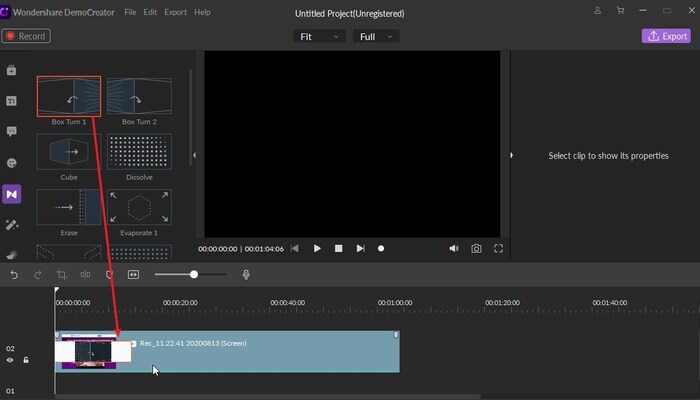
Des effets de transition améliorent l’attrait visuel d’une vidéo. C’est pourquoi DemoCreator en propose une multitude. C’est très simple. Vous pouvez sélectionner n’importe quel effet sur le côté gauche de votre outil et l’ajouter à la chronologie à l’endroit où vous souhaitez que l’effet de transition se produise.
Exportation
Une fois que votre travail est terminé, exportez votre vidéo dans un des formats de fichiers tels que MP4, MOV, GIF. L’exportation rapide est une fonctionnalité fantastique pour les utilisateurs qui sont satisfaits de leur seul écran enregistré et ne veulent pas passer du temps inutile à éditer la vidéo dans l’outil d’édition de DemoCreator. Pour activer l’exportation rapide, cliquez simplement avec le bouton droit de la souris sur la vidéo enregistrée disponible dans la bibliothèque et sélectionnez l’onglet Export rapide.
Prix
Une option gratuite est disponible, toutefois toutes vos vidéos exportées seront filigranées. Pour supprimer le filigrane, il vous faudra opter pour une version payante :
- 31,99 € (hors taxe) pour un abonnement d’un an ;
- 55,99 € (hors taxe) pour une licence à vie.
Democreator Avis
DemoCreator est l’un des meilleurs outils d’enregistrement d’écran disponibles pour les créateurs de contenu aujourd’hui. Il vous aide dans vos projets, de l’enregistrement de votre écran à la création d’une vidéo professionnelle. DemoCreator est un excellent logiciel d’enregistrement d’écran et de montage vidéo qui contient de nombreuses fonctionnalités. Ce logiciel tout-en-un est là pour améliorer votre productivité globale. Il capture non seulement vos vidéos avec facilité, mais est également suffisant pour vous offrir la possibilité de l’améliorer. Ses performances rapides et intelligentes sont complétées par une interface propre et complète. Avec les outils intégrés, vous pouvez ajouter des effets interactifs à la vidéo pour permettre aux apprenants d’apprendre plus facilement des choses sans perdre beaucoup de temps. Sa fonction de dessin d’écran en temps réel en fait un outil particulièrement utile pour les infopreneurs et autres créateurs de contenu qui proposent des didacticiels et des vidéos pédagogiques. Optez pour la version d’essai pour tester les fonctionnalités et les fonctions de ce logiciel dès maintenant ! D’ailleurs, si vous souhaitez créer vos propres formations, je vous conseille la formation très complète Les reines de la Formation.

Moi c’est Fabienne, spécialisée dans la rédaction de contenus optimisés pour les moteurs de recherche. J’aide les entreprises à augmenter leur visibilité en ligne et à atteindre leurs objectifs. Découvrez mes services en rédaction web, SEO et stratégie éditoriale pour booster votre présence digitale et capter l’attention de votre audience !